スマホユーザーなら誰でもインストールしていて、毎日使っているという方も多いと思います。
そんなLINEですが、公式でアイコンを変更できるようになりました。
ワクワクしながら設定してみたのですが、なかなかアイコンが変わらず苦戦することに。
この記事では、LINEアイコンの変更方法と、変更できない場合の対処法について詳しく解説します。
LINEアイコンを変更する理由
LINEアイコンを変更することには、いくつかのメリットがあります。
- 個性の表現:自分らしさを表現できます
- 最新の自分を反映:容姿やファッション、趣味の変化に合わせて更新できます
- 気分転換:新しいアイコンで気分を一新できます
LINEアイコンの変更方法
LINEアプリでアイコンを変更する手順は以下の通りです。
LINEアプリを開きます。
画面下部の「ホーム」タブをタップします。
画面右上の歯車マークをタップします。
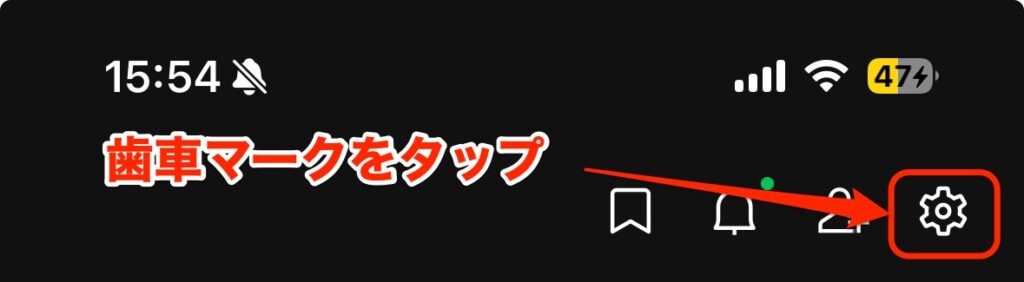
下にスクロールして、「アプリアイコン」をタップします。
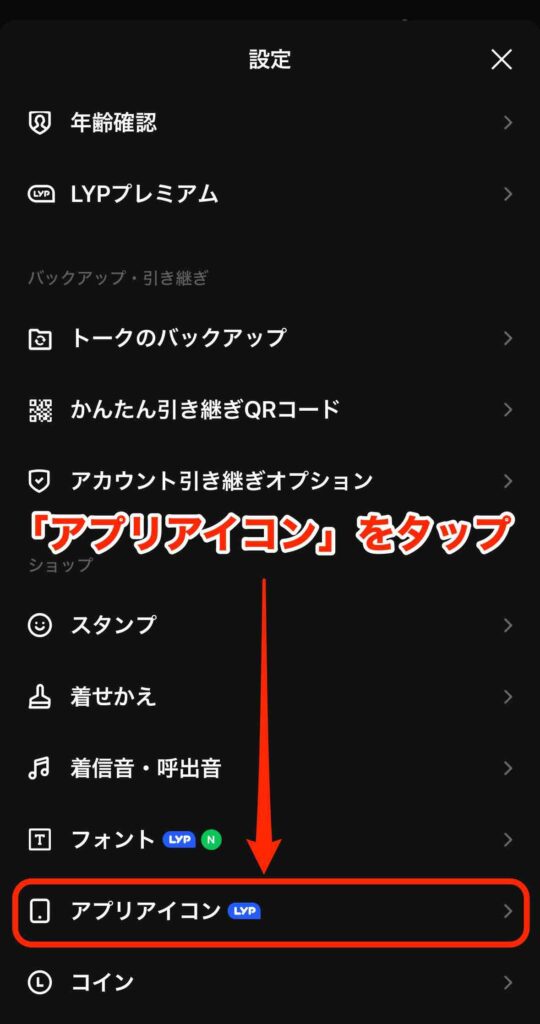
好きなアイコンをタップし、下に出てくる「適用」をタップします。
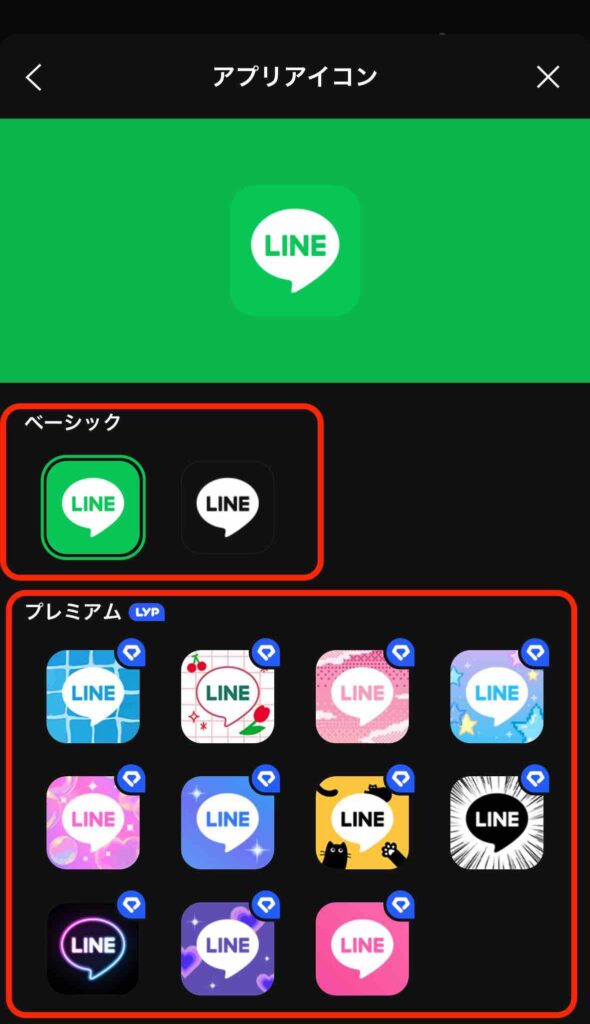
「ベーシック」と「プレミアム」の2種類があり、プレミアムは3ヶ月無料体験できますが、それ以降は有料です。
アイコンが変更できない場合の対処法
アイコンの変更に問題が発生した場合、以下の対処法を試してみてください。
アプリの再起動
- LINEアプリを完全に終了します
- LINEアプリを再度開き、アイコン変更を行います
LINEアプリの再起動を何度か試しましたが、アイコンは変わりませんでした。
iPhoneの再起動
LINEのアプリの再起動をしてもアイコンが変更されない場合は、iPhoneの再起動をしてみましょう。
- iPhoneの電源ボタンとボリュームボタンを同時に長押しします
- スライドして電源オフします
- 電源ボタンを長押ししてiPhoneを起動します
LINEアプリの再起動ではアイコンは変わりませんでしたが、iPhoneの再起動をすることで、LINEのアイコンが変更できました。
よくある質問(FAQ)
Q: アイコンの変更回数に制限はありますか?
A: いいえ、回数の制限はありません。好きなだけ変更できます。
Q: アイコンを削除することはできますか?
A: アイコンを完全に削除することはできませんが、LINEのデフォルトアイコンに戻すことは可能です。
Q: アイコンの変更が反映されるまでにどのくらい時間がかかりますか?
A: 通常は即時反映されますが、ネットワーク状況によっては数分かかる場合があります。
まとめ
LINEアイコンの変更は、毎日使うアプリのため、マンネリ防止のための気分転換や個性の表現が可能です。
この記事で紹介した手順に従えば、スムーズにアイコンを変更できるはずです。
問題が発生した場合は、トラブルシューティングの手順を試してみてください。
アイコンは、LINEでのあなたの顔となる重要な要素です。
時には新しいアイコンに変更することで、コミュニケーションにも新鮮さが加わるかもしれません。
ぜひ、自分らしいアイコンを見つけて、LINEでのやりとりをより楽しいものにしてください。
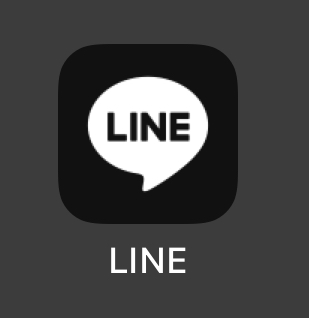
コメント